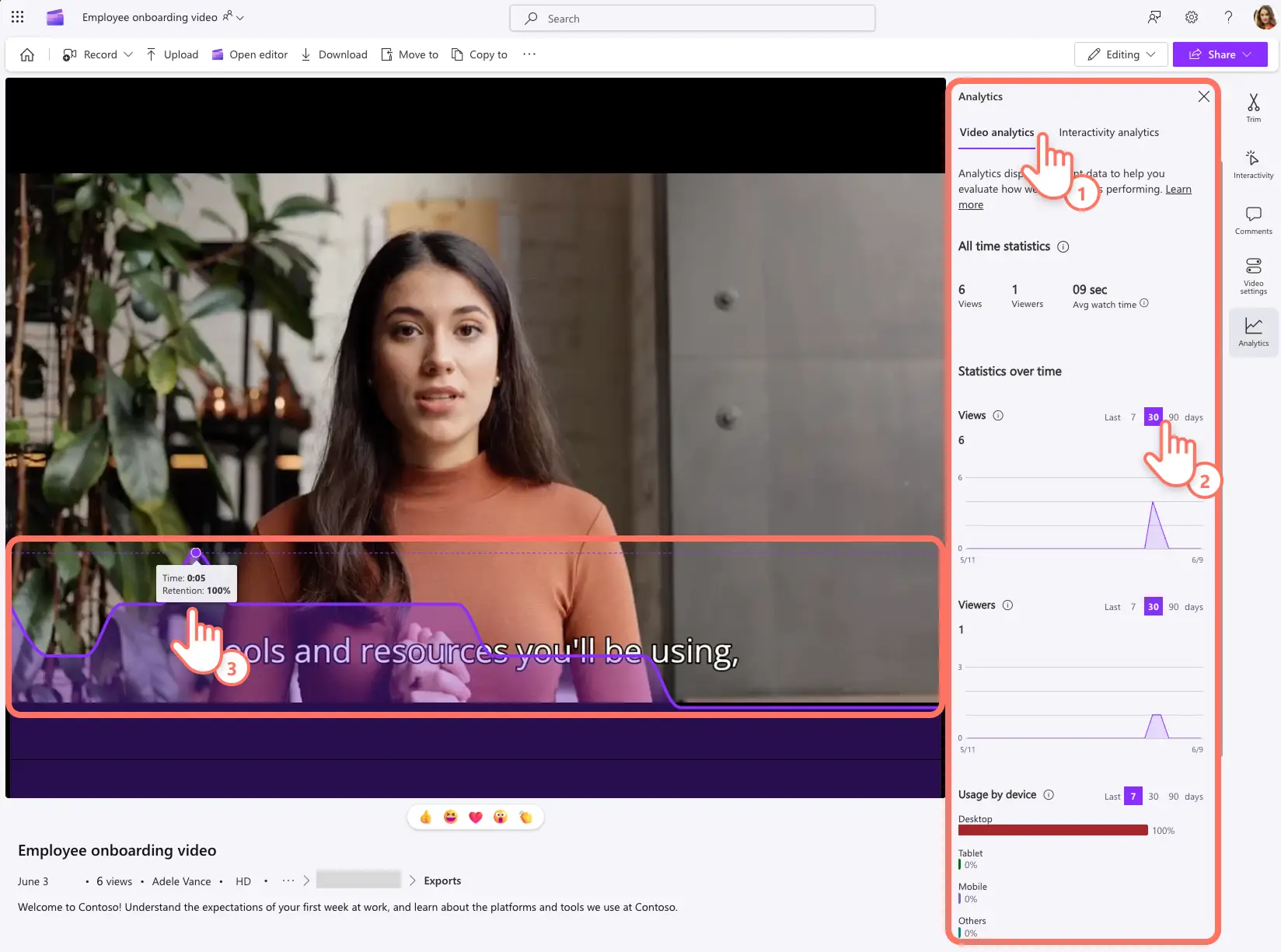Atenção!As capturas de tela neste artigo são do Clipchamp para contas corporativas e os mesmos princípios se aplicam ao Clipchamp para contas de estudante. Os tutoriais do Clipchamp para contas pessoais podem ser diferentes. Saiba mais.
Nesta página
Crie vídeos envolventes para o ambiente de trabalho usando análises de vídeo precisas, que ajudam a entender se seu conteúdo gera impacto no trabalho, com os clientes ou com os espectadores online.A análise de vídeo pode ser usada para orientar sua estratégia de vídeo empresarial, ajudar na escolha de temas ou estilos de edição, e aumentar o engajamento dos seus próximos vídeos.
Entenda como os vídeos estão desempenhando no ambiente de trabalho com as análises detalhadas disponíveis no Clipchamp.Explore com detalhes os dados sobre audiência, tempo de exibição e engajamento em períodos diários, semanais ou trimestrais.Você também pode analisar os resultados dos formulários interativos e textos explicativos inseridos no vídeo.
Saiba como você pode acessar essas análises de vídeo com facilidade no Clipchamp e se inspirar em três ideias práticas para usar esses insights na criação de vídeos ainda melhores para o trabalho.
Como exibir análises de vídeo no Clipchamp
Etapa 1. Veja seu vídeo no Clipchamp
Abra seu vídeo no Clipchamp. Role pela barra de ferramentas, que possui várias ferramentas para ajudar você a cortar trechos, adicionar comentários e alterar as configurações do vídeo. Depois, selecione a guia de análises para ver as métricas de streaming de vídeo online.
Atenção: para visualizar as análises no Clipchamp, você precisa ser a pessoa proprietária do vídeo, estar entre os membros site do SharePoint onde ele está armazenado ou ter permissão de edição.
Etapa 2. Revise as análises detalhadas do vídeo
Na guia de análise, escolha entre análise de vídeo ou análise interatividade para entender melhor o desempenho do conteúdo.
No painel de análise de vídeo, você pode revisar estatísticas de todos os períodos, como total de visualizações, número de visualizações únicas e tempo médio de exibição. Também é possível revisar visualizações, espectadores, uso por dispositivo, além de visualizações por geolocalização em várias períodos, como 7 dias, 30 dias ou 90 dias.
Enquanto estiver na aba de análise, um gráfico de retenção aparecerá acima do vídeo com as métricas por carimbo de data/hora. Passe o cursor sobre o gráfico para identificar os trechos com mais engajamento e os pontos em que a visualização caiu. Feche a guia de análise para sair dessa visualização do gráfico das análises de streaming do seu vídeo.
Etapa 3. Revise as métricas de interatividade
Se você adicionar formulários e textos explicativos ao seu vídeo, as métricas estarão disponíveis no painel de análise de interatividade. Revise o detalhamento de engajamento, incluindo quantos espectadores viram o elemento interativo e quantos interagiram com o formulário ou texto explicativo.
A média de interações por espectador é uma métrica interessante se seu vídeo possui mais de um elemento de interatividade. Por fim, o painel mostra o tempo médio de atenção dedicado a cada item interativo.
Como usar as análises para melhorar vídeos corporativos
Defina temas de vídeo com base em dados
As métricas de análise de vídeo ajudam a tomar decisões mais informadas sobre os vídeos existentes e futuros. Usuários podem analisar quais partes de um vídeo tiveram mais ou menos visualizações para entender os pontos de discussão que geraram mais interesse.Da mesma forma, os dados de geolocalização podem orientar a escolha de idioma e sotaque de voz gerada por IA ao criar conteúdo voltado ao ambiente de trabalho, clientes e outros públicos importantes.
Escolher formatos e estilos de vídeo
Os usuários podem comparar seus vídeos para identificar quais formatos ou estilos de edição geram mais engajamento. Por exemplo, a equipe de cultura pode acompanhar e comparar as visualizações de seus diferentes vídeos de comunicação interna, como vídeos de missão da empresa, tutoriais e melhores momentos de eventos. Com base em sua popularidade, a equipe pode optar por criar mais vídeos em um determinado formato e estilo.
Identificar pontos de melhoria
O gráfico de retenção, com precisão por segundo, permite comparar trechos do vídeo e entender por que o engajamento caiu em certos momentos. Esses dados podem orientar melhorias no roteiro do vídeo, formulários, textos explicativos, gravações, seleção de vídeo de estoquee na edição. Por exemplo, pequenos ajustes de edição de vídeo, como adicionar transições, efeitos e música ambiente de fundo, podem transformar anúncios básicos da empresa em vídeos mais interessantes.
Agora que você já sabe como analisar vídeos no Clipchamp, explore também como melhorar seus próximos projetos de vídeo com modelos de vídeo personalizados e gravações de tela do Windows.
Comece a criar vídeos para a sua empresa com o Clipchamp ou baixe o aplicativo Microsoft Clipchamp para Windows.
Perguntas frequentes
Quanto tempo leva para as análises de vídeo serem atualizadas?
As análises de vídeo no Clipchamp e no SharePoint são atualizadas em tempo real, assim você pode acompanhar o desempenho dos seus vídeos com clareza.
Minhas análises de vídeo são mantidas se eu editar e republicar o vídeo?
Se você editar e salvar o vídeo com o mesmo nome, extensão e local, todas as métricas serão redefinidas, com exceção da contagem de visualizações e espectadores.O Clipchamp recomenda salvar e reenviar o vídeo para garantir que as análises fiquem corretas.
Como posso aumentar a retenção dos meus vídeos no trabalho?
Aumente a retenção dos vídeos adicionando elementos interativos ou usando técnicas de edição mais avançadas. Por exemplo, aumente a retenção de uma apresentação em vídeo adicionando textos informativos e formulários no Clipchamp. Você também pode gravar uma introdução com webcam explicando a programação do vídeo e despertando o interesse dos espectadores.